【再掲】Bluesky→Mastodonの疑似マルチポストの方法(要IFTTT Pro)
本日未明に、以前このブログに投稿した、BlueskyからMastodonへのマルチポストの方法を記載した記事をBlueskyで紹介したところ、思った以上に反応がありました。
- 当該ポスト
- 参考記事
- Bluesky、投稿のRSS配信開始 — Telmina's notes (この記事の後半部分)
とはいえ、文字ばっかりでわかりづらいと思いますので、疑似マルチポストの部分だけ抜き出して、画像付きで再掲載しようと思います。
なお、この方法を実施するためには、下記のものが必要となります。
注意点としては、当然ながらBlueskyのRSSで出力されない内容はMastodonに展開出来ません。「返信」もRSSに含まれないため、特に自分自身の投稿に返信する形で長文投稿をする方は要注意です。
あと、残念ながら私はMastodon→Blueskyの疑似マルチポストの方法を知りません。ご存じの方、是非教えてください。
BlueskyでRSSフィードのURL取得
こちらについては詳しくは説明しません。下記の記事を参考に、ご自身のアカウントのRSSフィードを確認します。
Mastodonのアクセストークン取得
まず、シェア対象とするMastodonのアカウントにログインします。
投稿欄付近のリンクから「プロフィールの編集」を開きます。
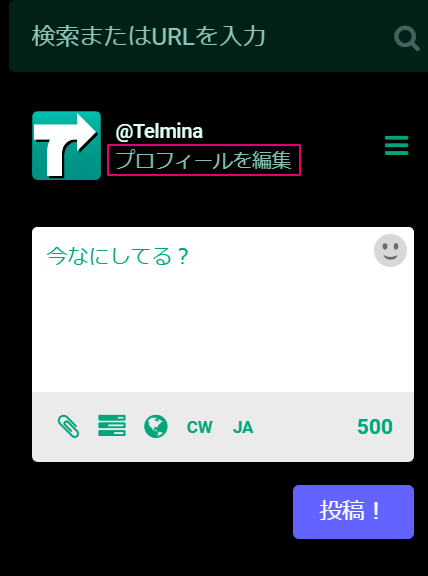
左側のメニューから「開発」を選択します。
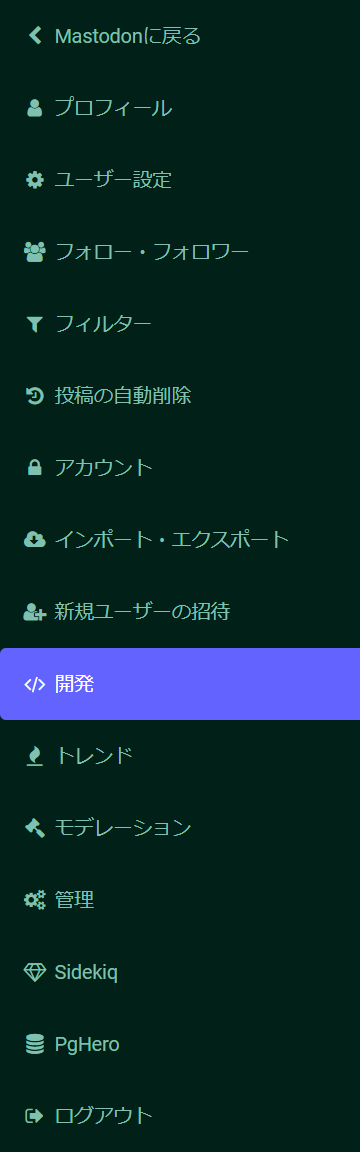
「新規アプリ」ボタンを押下します。
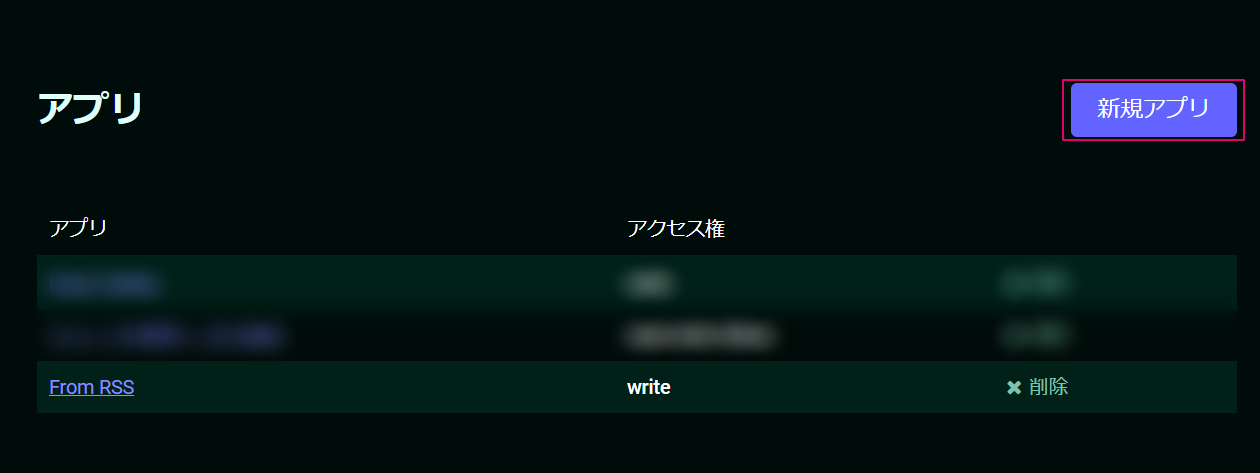
下記の設定にして、「送信」ボタンを押下します。
- アプリの名前
- 任意の名前を設定(必須)。自分は「
From RSS」としました。
- 任意の名前を設定(必須)。自分は「
- アプリのウェブサイト
- 設定は任意。自分は空欄にしました。
- リダイレクトURI
urn:ietf:wg:oauth:2.0:oob
- アクセス権
- 今回は「
write」にのみチェックが入っている状態にしました。
- 今回は「
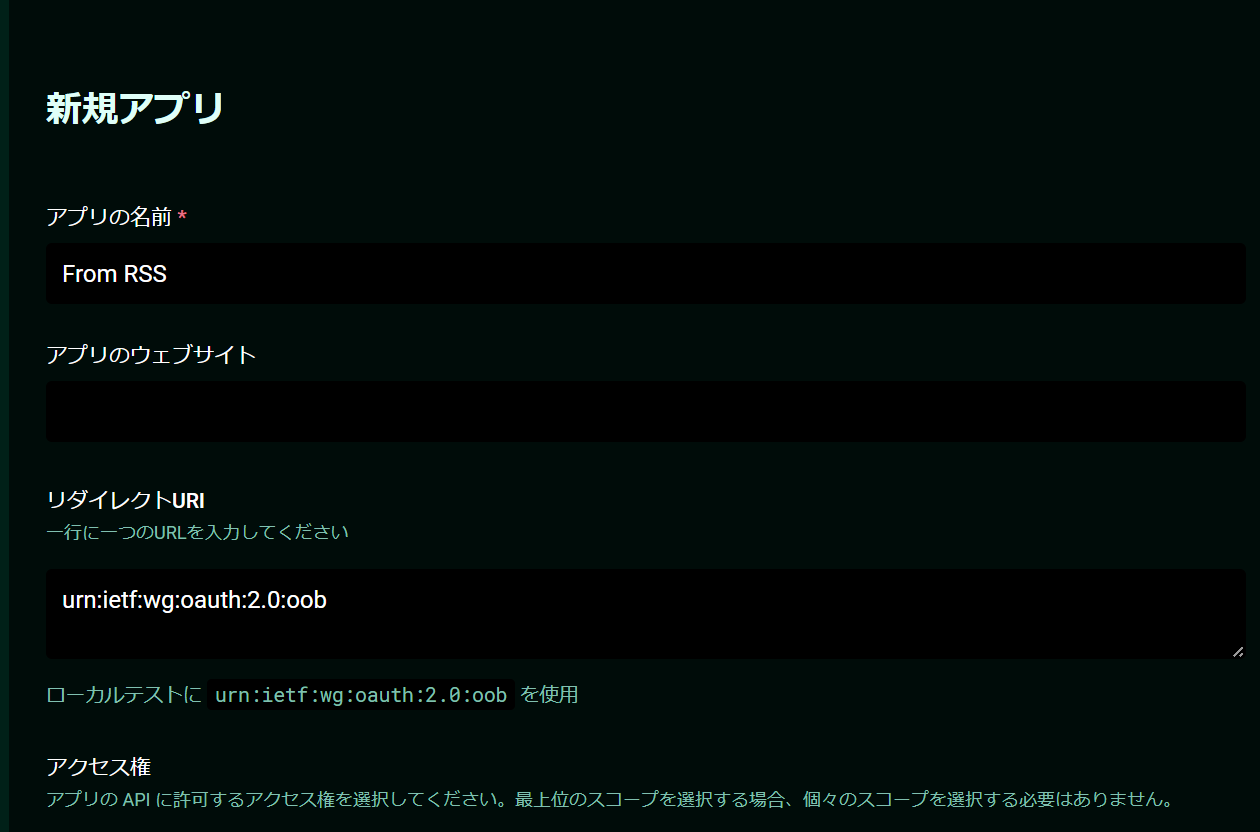


登録したアプリを開き、「アクセストークン」として表示されている43文字の英数字を控えておきます。「アクセストークン」はあとでIFTTTの設定をするときに必要になります。
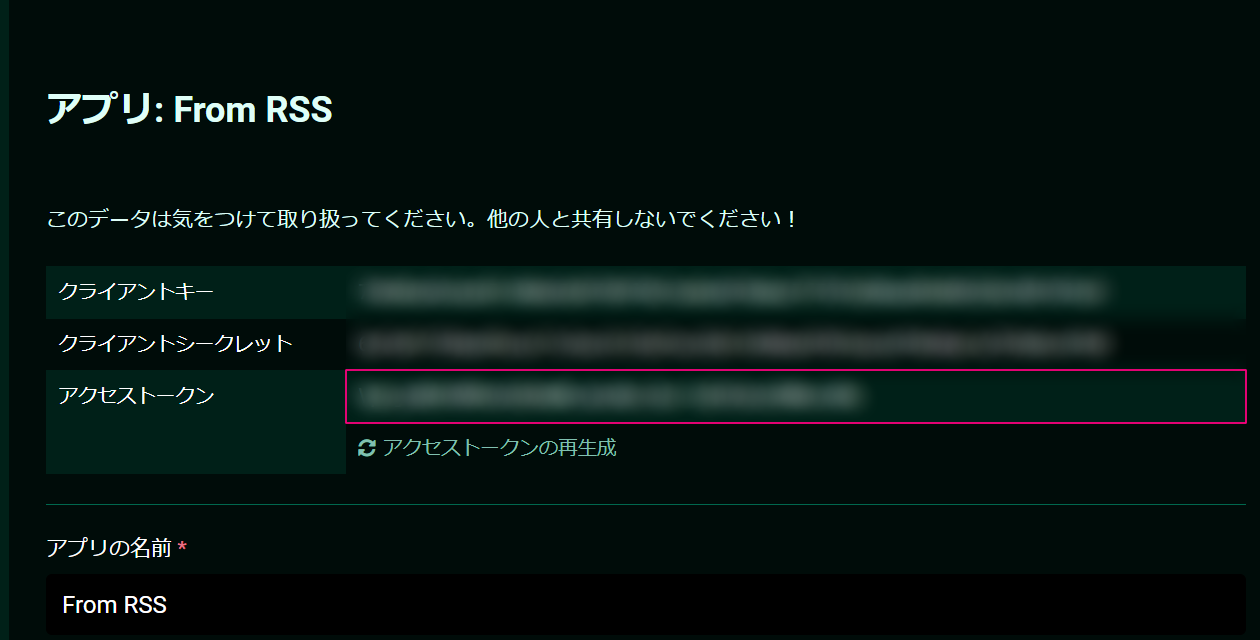
IFTTTによる共有設定
「IFTTT」のアカウントにログインします。
「My Applets」を選択し、一覧画面を表示します。
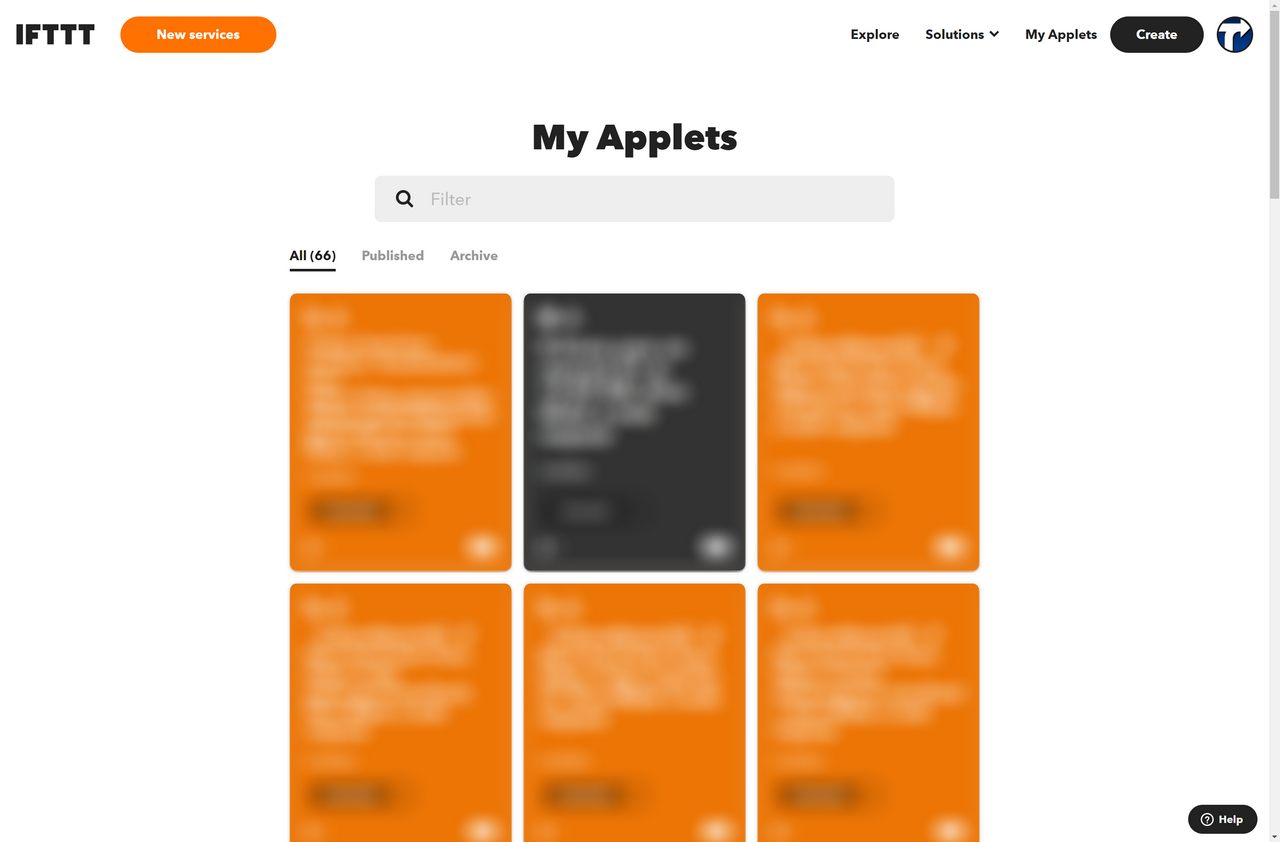
画面右上の「Create」を選択してアプレット作成を開始します。
「If This」の右の「Add」ボタンを押下します。
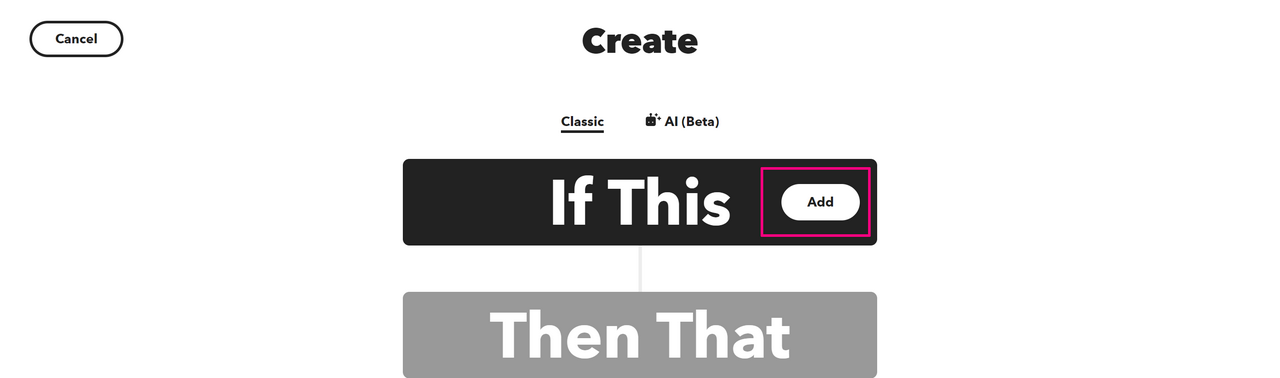
検索窓で「RSS」と入力します。抽出されたサービスの中から、「RSS Feed」を選択します。
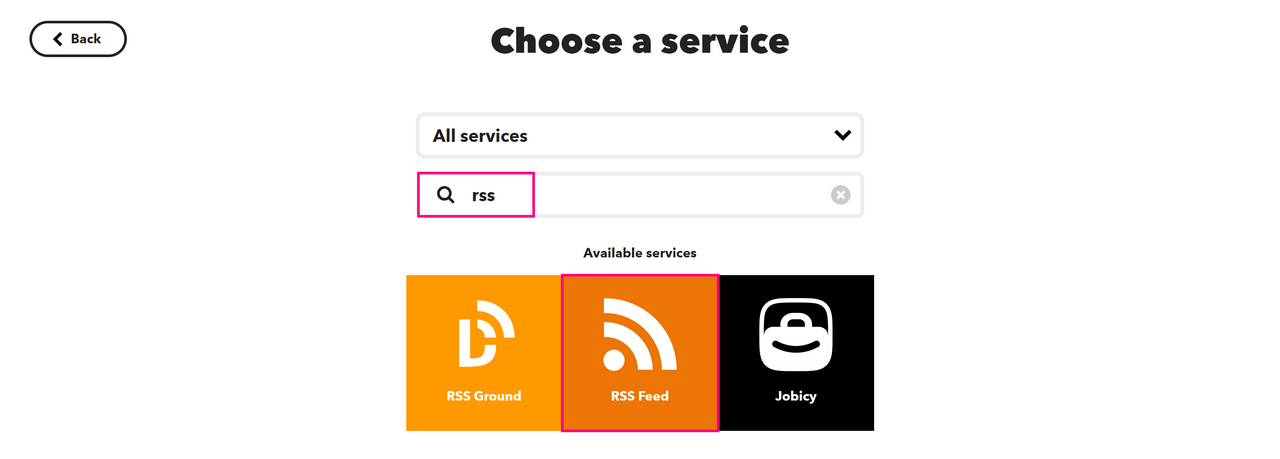
「New feed item matches」を選択し、「New feed item matches」画面を開きます。
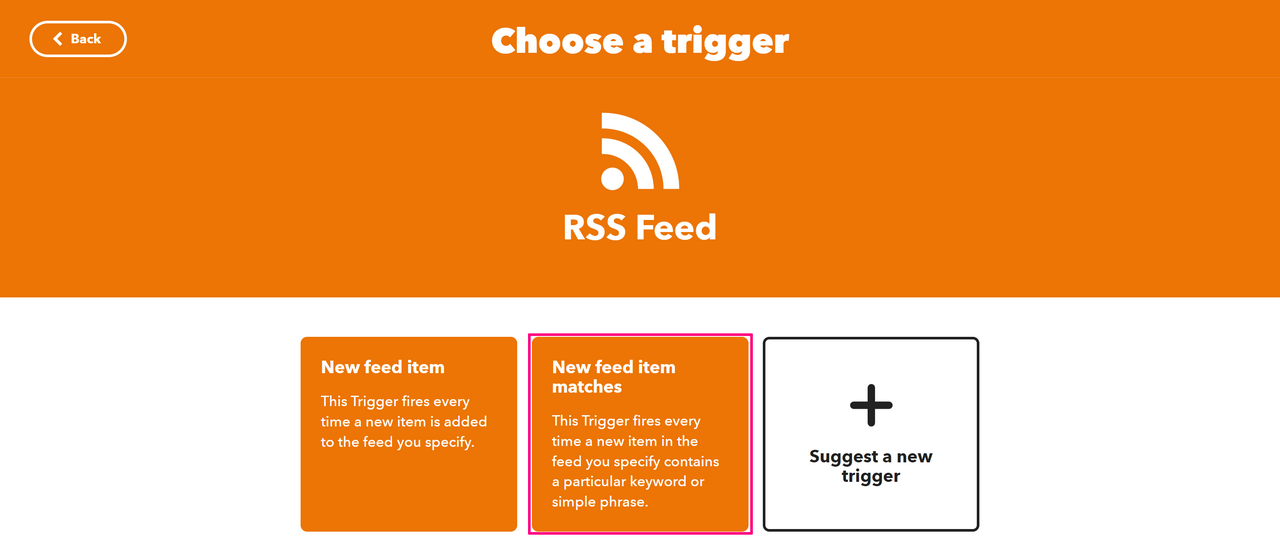
「Keyword or simple phrase」欄に、Mastodonに共有させたい投稿に必ず含めるハッシュタグを一つ設定します。
- ここで設定したハッシュタグが含まれる投稿のみ、Mastodonに共有されるようになります。
- 今回私は「
#Mastoshare」というハッシュタグを設定しました。
「Feed URL」欄に、最初に取得したBlueskyのRSSフィードのURLを設定します。
設定できたら、「Create Trigger」ボタンを押下します。
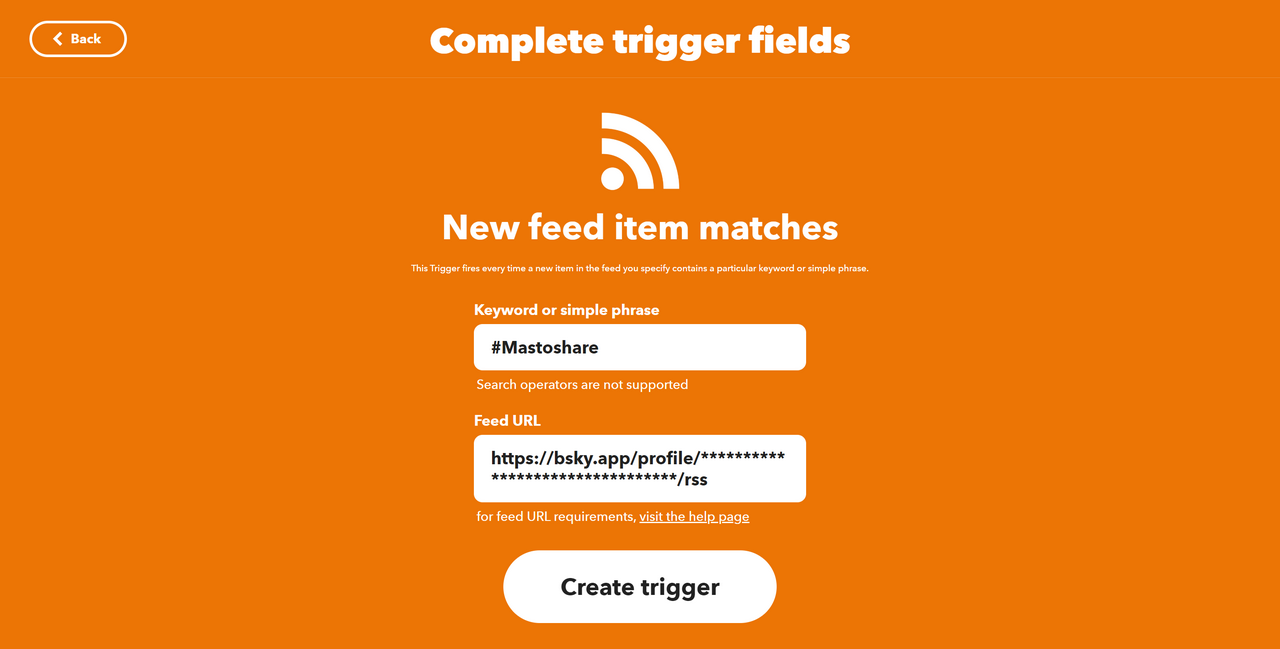
今度は「Then That」の右の「Add」ボタンを押下します。
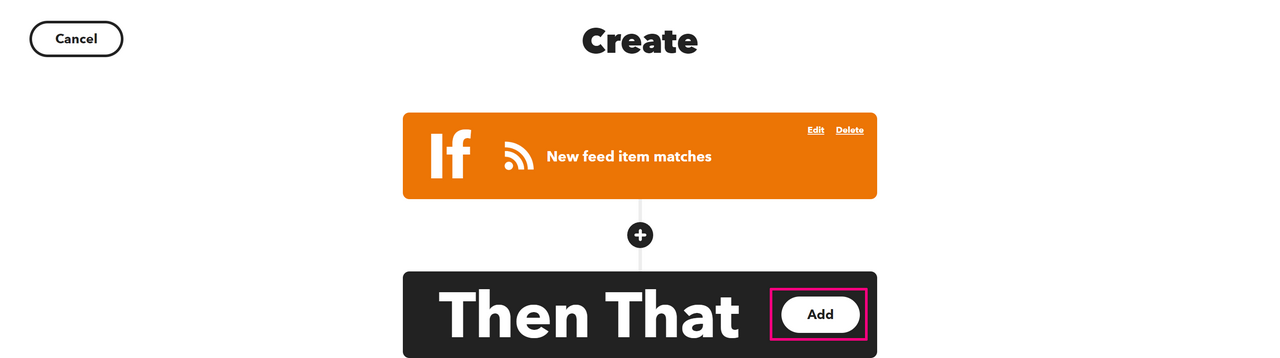
検索窓で「Webhooks」と入力します。するとサービスが「Webhooks」一つに絞られるはずなので、それを選択します。
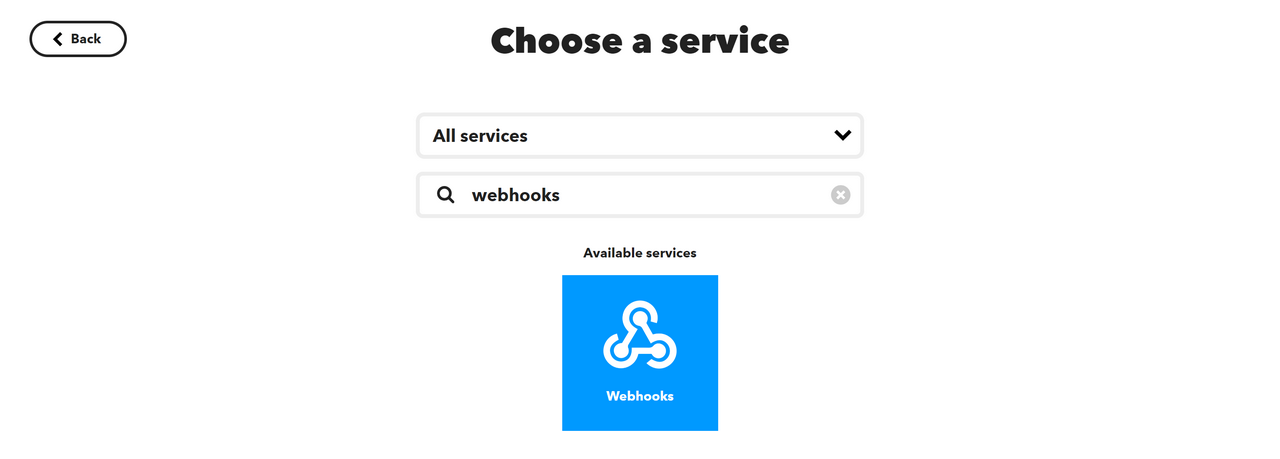
「Make a new request」を選択します。
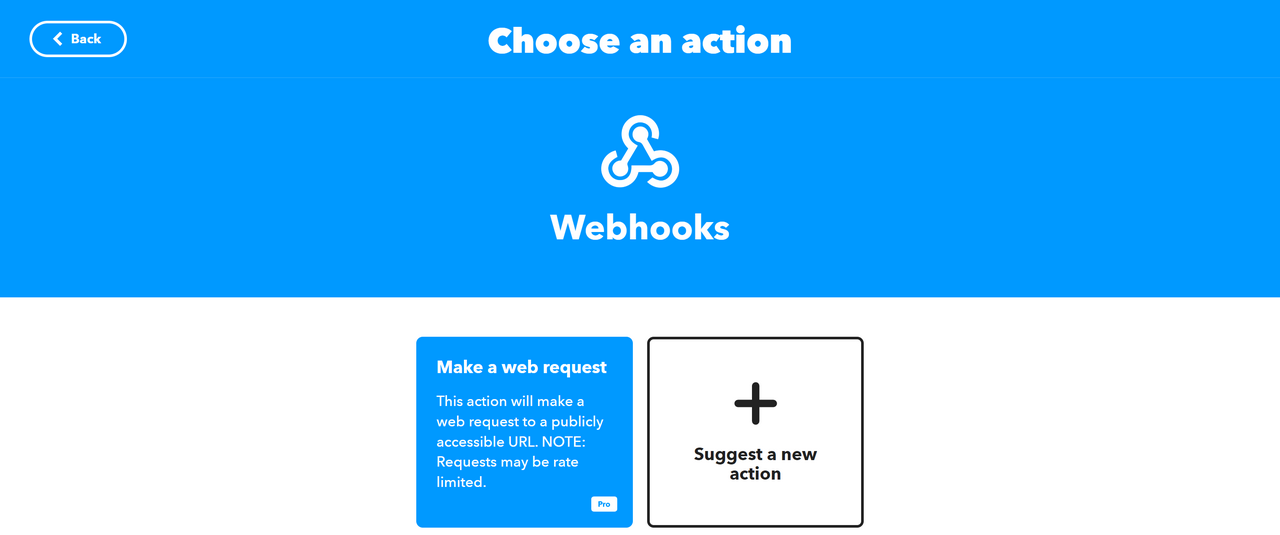
「Make a web request」画面が表示されたら、下記のように設定して、「Create action」ボタンを押下します。
- URL
https://mastodon.example.com/api/v1/statuses- もちろん「
mastodon.example.com」の部分は実際にご自身がアカウントを持っているMastodonサーバのドメインに読み替えてください。
- もちろん「
- Method
POST
- Content Type
application/x-www-form-urlencoded
- Body
access_token=<先ほど取得したアクセストークン>&visibility=<希望の公開範囲>&status= {{EntryContent}} {{EntryUrl}} \#Bluesky- 希望の公開範囲は、「
public」(公開)、「unlisted」(未収載)、「private」(フォロワー限定)のいずれか。ダイレクトはたぶん意味がない。
- 希望の公開範囲は、「
public」(公開)に設定しました。しかし、サーバによっては利用規約によりbotアカウントによる「public」(公開)トゥートを禁止しているところもありますので、使用可能な公開範囲については事前にサーバ管理者に確認をとるべきです。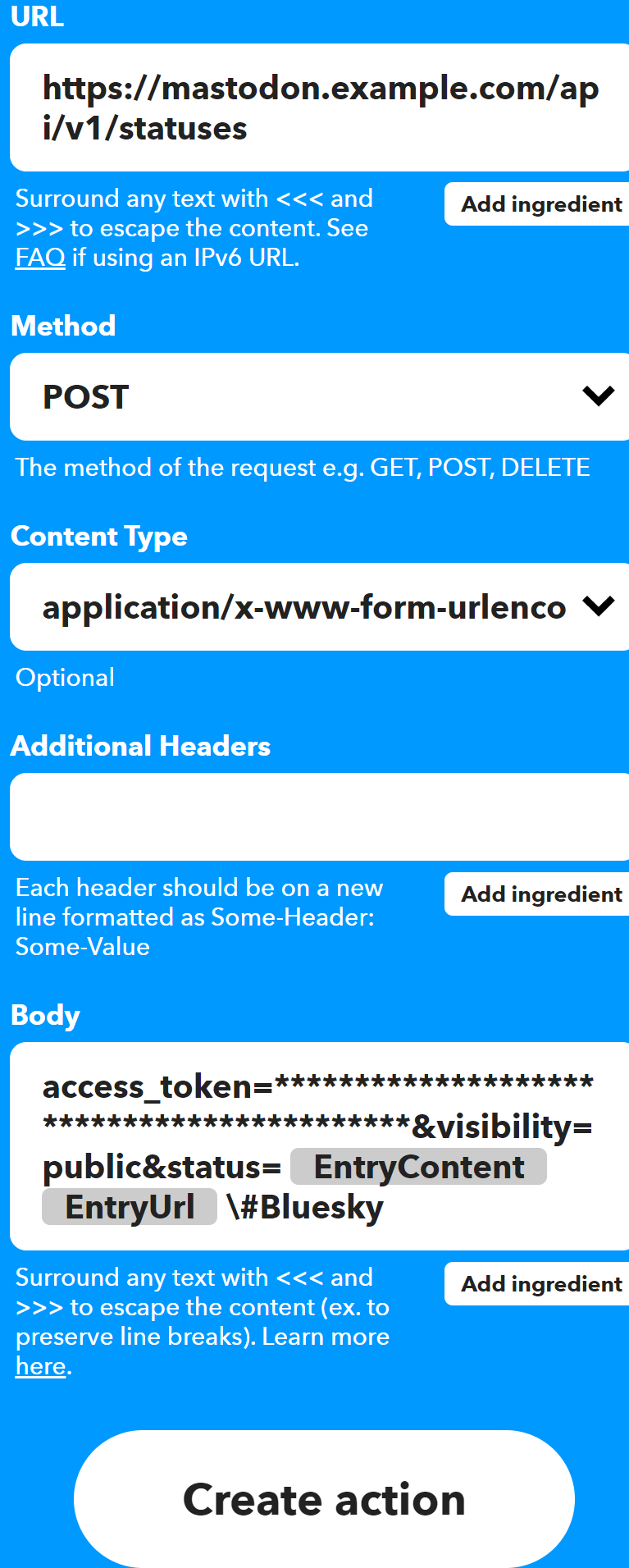
「Continue」ボタンを押下します。
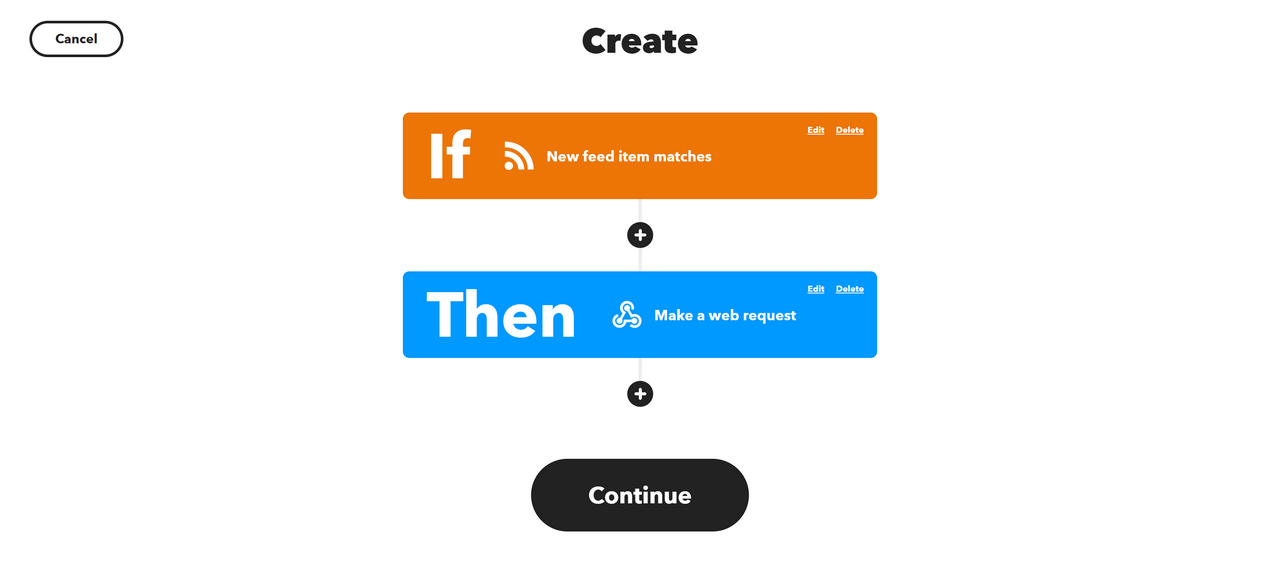
「Applet Title」に任意の名前を設定して、「Finish」ボタンを押下します。
- 「Receive notifications when this Applet runs」を有効にすべきかどうかは不明。自分は有効にしました。
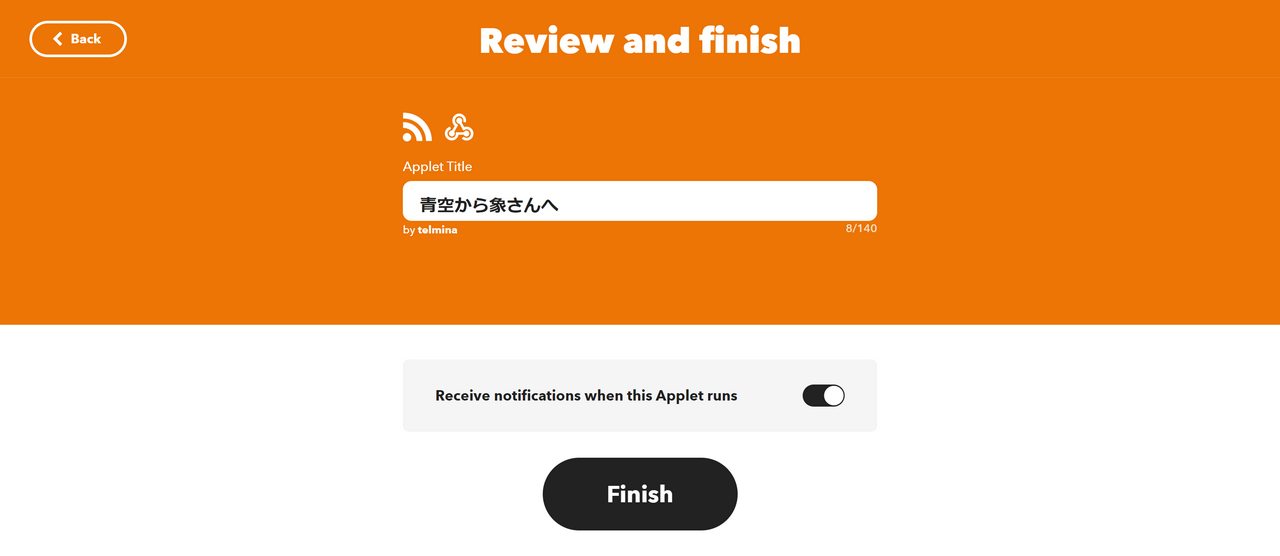
これで、無事、Blueskyの投稿がMastodonに反映されるようになりました。
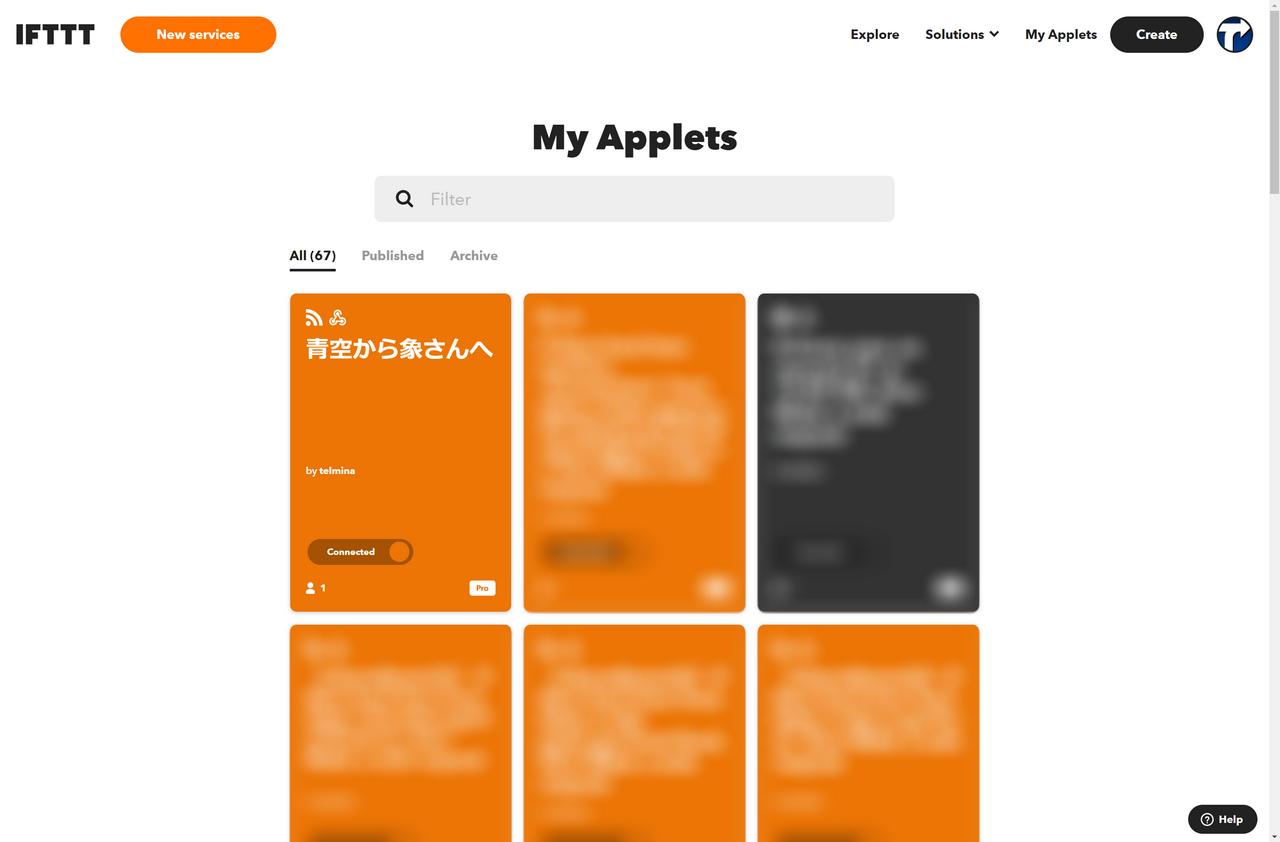
以前の記事で試したときのものですが、Blueskyの投稿とそれをMastodonに展開した例を再掲します。
- 共有もとのBluesky投稿の例
- この投稿をMastodonに展開した例
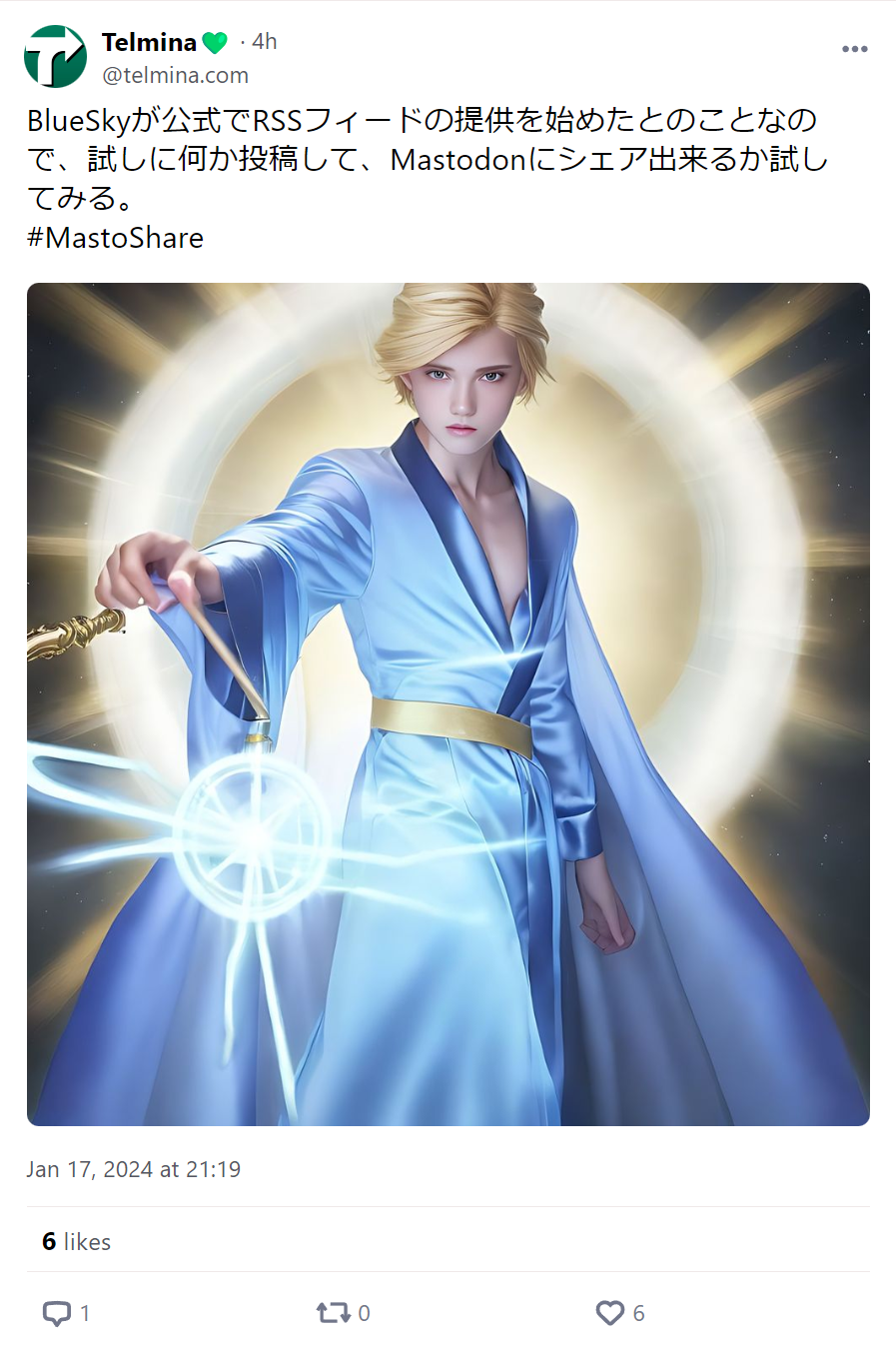
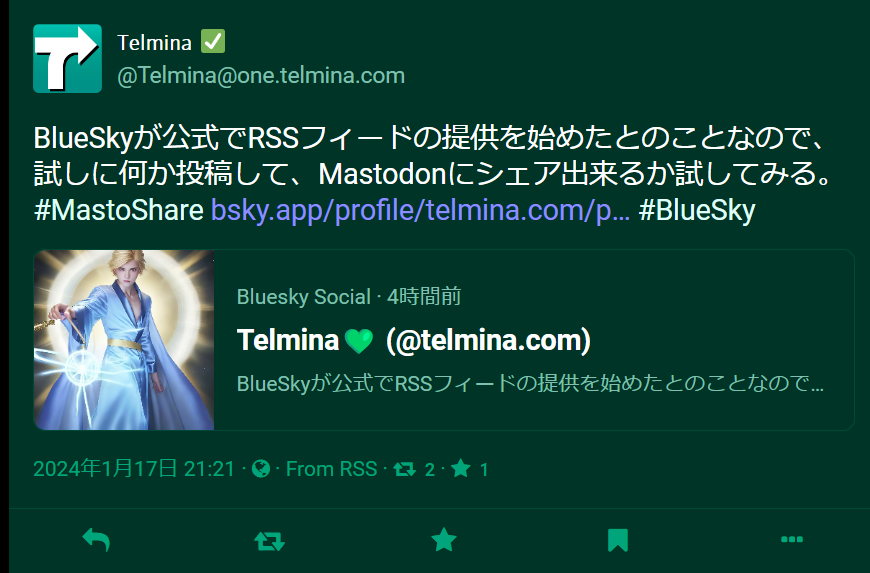
- 参考記事
- Bluesky、投稿のRSS配信開始 — Telmina's notes (この記事の後半部分)
#2024年 #2024年2月 #2024年2月12日 #Bluesky #SNS #RSS #IFTTT #Mastodon #マストドン #Fediverse #分散型SNS